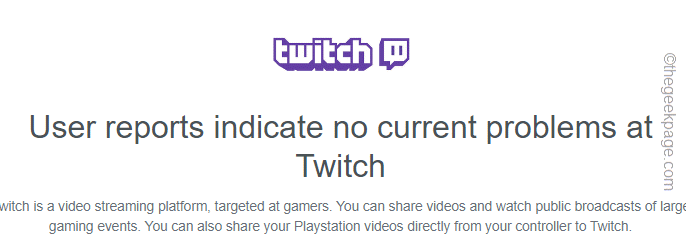A Chrome DevTools nem mentes a hibáktól
- A Chrome DevTools olyan beépített fejlesztői eszközök készlete, amelyek segítségével a felhasználók közvetlenül a böngészőjükből ellenőrizhetik vagy módosíthatják a kódot.
- A felhasználók arról számoltak be, hogy a hibaüzenetet nem sikerült betölteni a válaszadatok vagy azok egy változatának betöltése során, amikor tartományok közötti kéréseket hajtottak végre.
- Úgy tűnik, hogy a hiba régóta fennáll a Chromium böngészőkben, de a felhasználók a Postman segítségével megtekinthetik a válaszadatokat.

- Egyszerű migráció: használja az Opera asszisztenst a kilépő adatok, például könyvjelzők, jelszavak stb. átviteléhez.
- Az erőforrás-felhasználás optimalizálása: a RAM-memóriát hatékonyabban használják, mint a Chrome-ot
- Fokozott adatvédelem: ingyenes és korlátlan integrált VPN
- Nincsenek hirdetések: a beépített hirdetésblokkoló felgyorsítja az oldalak betöltését és véd az adatbányászat ellen
- Opera letöltése
A Chrome a Google Chrome-ba beépített fejlesztői eszközök készletét kínálja, amelyek segítségével a felhasználók ellenőrizhetik a HTML-kódot és a weboldalak tevékenységét. A Chrome DevTools eszközt használó felhasználók jelentették a hibaüzenetet: A Chrome nem tudta betölteni a válaszadatokat. Olvasson tovább, hogy gyorsan megtalálja a megoldást.
Miért nem sikerül a válaszadatok betöltése a Chrome-ban?
A hiba: nem sikerült betölteni a válaszadatokat gyakori a fejlesztők körében, amikor html vagy szöveges tartalommal foglalkoznak. Ha a felhasználók olyan fájlformátumokat kérnek, mint a JSON, a hiba akkor fordulhat elő, ha a fájl túl nagy. A hiba a tartományok közötti kérések végrehajtásakor is előfordulhat.

A felhasználók más változatokat is kaphatnak a Chrome-ban, például:
- Nem sikerült betölteni a válaszadatokat, adott azonosítójú erőforrás nem található
- A Chrome nem tudta betölteni a válaszadat-kérelem tartalmát, és a rendszer kiürítette az ellenőr gyorsítótárából
- A Chrome nem tudta betölteni a válaszadatokat az átirányítás után
Hogyan javíthatom ki a sikertelen válaszadat-betöltési hibát a Chrome-ban?
1. Használjon másik böngészőt
Sok felhasználó arról számolt be, hogy átvált a Firefox DevTools-ra, miután frusztráló hibákat tapasztalt a Chrome-mal. A Firefox mindig megjeleníti a válaszadatokat a navigáció után, és olyan további funkciókat kínál, amelyek a Chrome-ból hiányoznak, például a szerkesztési és újraküldési kérés funkciót.

További böngészőajánlatokért tekintse meg a listánkat a legjobb böngészők kódoláshoz és webfejlesztéshez ha tovább szeretne lépni a Chrome-ból.
2. Adjon hozzá egy töréspontot a Források lapon
- A Chrome DevToolsban kattintson a gombra Források lapon.

- Bontsa ki a Eseményfigyelő töréspontjai.

- Kiterjed Betöltés majd jelölje be a mellette lévő négyzetet kirakás előtt.

- Újratöltési kérelem.
A felhasználók arról számolnak be, hogy ennek a funkciónak a végrehajtása jobb, mint a window.onunload = function() {hibakereső; } parancsot, mert nem kell kódot írni.
- Hiányzik a Chrome eszköztár: 7 tesztelt módszer a visszaszerzéshez
- Miért lassú a Chrome? 9 megoldás a gyorsításhoz
- Az eltűnt Chrome böngészési előzmények visszaállítása
- 5 legjobb kezdőoldal a Google Chrome-hoz [2022. évi útmutató]
3. A válasz megtekintéséhez használja a Postmant
- A Chrome DevToolsban kattintson a gombra Hálózat lapon.

- Keresse meg a kérést, és kattintson a jobb gombbal.
- Válassza ki Másolat, akkor Másolás cURL-ként.

- Nyissa meg a Postmant, és válassza ki Importálás.
- Alatt Nyers szöveg, lépje át a cURL-t, és kattintson Folytatni.

A Postman egy jól ismert API-platform a fejlesztők körében, és lehetővé teszi a felhasználók számára, hogy HTTP/s kéréseket intézzenek. Ne feledje, hogy ez a megoldás nem javítja a hibát a Chrome-ban, de lehetővé teszi a felhasználók számára a válasz megtekintését, mivel a Chrome DevTools nem tölti be.
Ha problémái vannak a A Postman bővítmény a Chrome-hoz nem működik, erre is vannak megoldásaink.
Úgy tűnik, hogy ez a Chrome DevTools régóta fennálló hibája, de reméljük, hogy a fenti megoldások egyike segített megoldani a problémát, vagy legalábbis lehetővé tette a válaszadatok megtekintését. Ossza meg velünk a megjegyzésekben, ha van olyan megoldás, amely bevált az Ön számára, és amely nem szerepel fent.
 Még mindig vannak problémái?Javítsa ki őket ezzel az eszközzel:
Még mindig vannak problémái?Javítsa ki őket ezzel az eszközzel:
- Töltse le ezt a PC-javító eszközt Kiváló értékelést kapott a TrustPilot.com oldalon (a letöltés ezen az oldalon kezdődik).
- Kattintson Indítsa el a szkennelést hogy megtalálja azokat a Windows-problémákat, amelyek számítógépes problémákat okozhatnak.
- Kattintson Mindet megjavít a szabadalmaztatott technológiákkal kapcsolatos problémák megoldására (Exkluzív kedvezmény olvasóinknak).
A Restorót letöltötte 0 olvasói ebben a hónapban.